将您的 AWS 服务与 Site24x7 集成
要监控您的 AWS 基础设施和托管服务,您需要在 Site24x7 控制台中创建一个 AWS 监视器。作为设置的一部分,您首先需要启用对在您的 Amazon Web Services (AWS) 账户中运行的各种 AWS 资源的 Site24x7 只读访问权限。这可以通过两种不同的方式来实现。
您可以在您的账户和 Site24x7 的 AWS 账户之间创建跨账户 IAM 角色(或)将 Site24x7 创建为 IAM 用户(通过安全凭证进行身份验证)。完成后,登录 Site24x7 控制台,将角色 ARN(或)安全凭证粘贴到集成 AWS 账户表单中以启用 AWS 集成。
如果您已经生成了安全凭证(秘密访问密钥和访问密钥 ID)或角色 ARN,您可以跳到“连接您的 AWS 账户”部分,如果没有,请按照“启用 Site24x7 访问您的账户”中提到的步骤“ 部分。
启用对您的帐户的 Site24x7 访问
将您的 AWS 账户与 Site24x7 连接
- IAM 基于角色的跨账户认证
- 基于 IAM 用户密钥的身份验证
- 高级发现选项
- 待发现的服务
- 重新发现间隔
- 使用标签排除/包含 AWS 资源
- 配置通知配置文件、用户组和阈值
- 发现 AWS 资源
- 从发现中禁用服务
- 从 Site24x7 中删除 AWS 账户
通过基于角色的身份验证连接您的 AWS 账户
创建 IAM 角色后,导航回 AWS Identity and Access Management (IAM) 控制台。
- 在导航窗格中,单击角色
- 使用过滤器选项卡,搜索您使用角色名称参数创建的 IAM 角色。
- 单击角色,查看角色摘要
- 摘要将包含Role ARN。
- 现在,登录到 Site24x7 Web 控制台。
- 单击AWS>集成 AWS 账户
- 在这里,选择 AWS 账户类型 - 全球区域、GovCloud(美国)或中国区域。

- 在 IAM Role注册 选项卡中,指定以下详细信息以将您的 AWS 账户与 Site24x7 连接:
- 角色 ARN:复制并粘贴您为 Site24x7 创建的跨账户 IAM 角色的角色 ARN。
- 显示名称:为您的 AWS 账户提供适当的标签
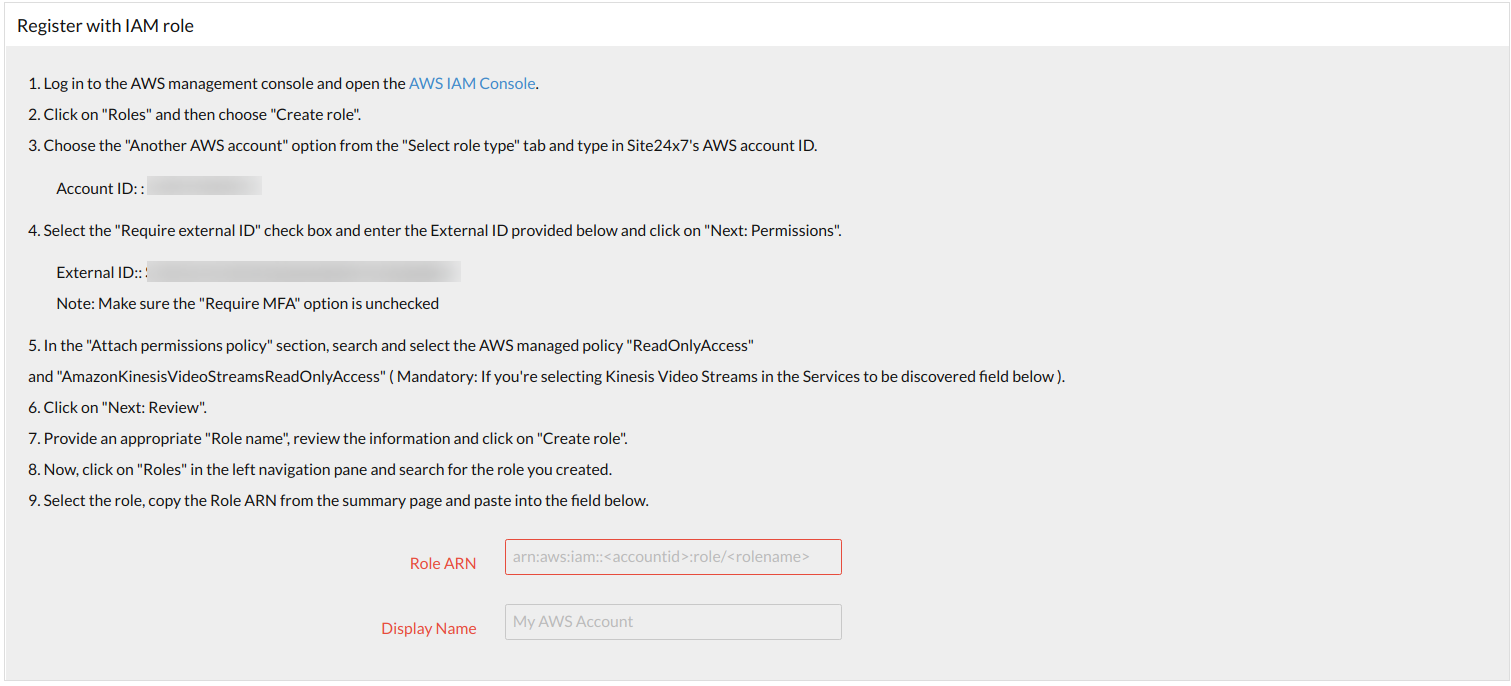
通过基于密钥的身份验证连接您的 AWS 账户
将 Site24x7 创建为 IAM 用户并下载安全凭证(访问密钥 ID 和秘密访问密钥)后,请按照以下步骤创建和 AWS 监控:
- 登录到 Site24x7 Web 控制台。
- 单击AWS>集成 AWS 账户
- 在这里,根据您要监控的基础设施和服务的部署位置(全球区域、GovCloud(美国)或中国区域)选择 AWS 账户类型

- 切换到Access Key注册选项卡并指定以下详细信息以启用 AWS 集成
- 显示名称:为您的 AWS 账户提供适当的标签
- 访问密钥 ID:复制并粘贴访问密钥 ID
- 访问密钥:复制并粘贴秘密访问密钥。
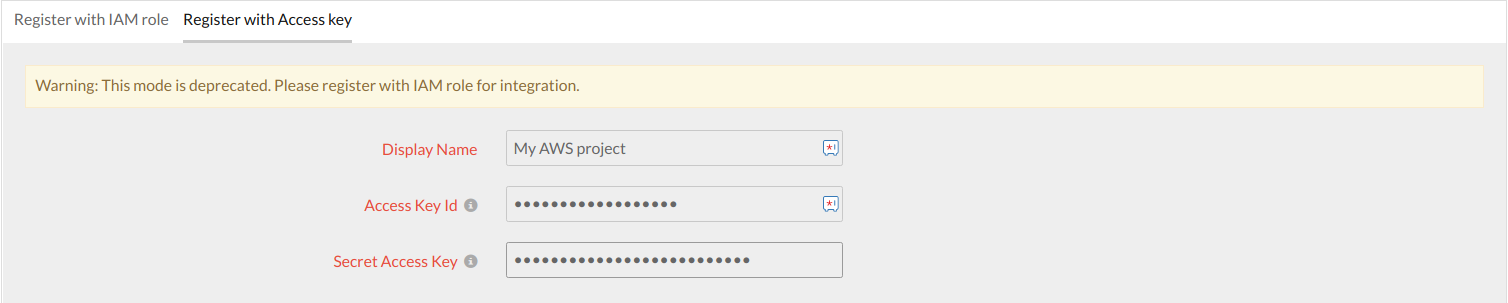
发现选项
待发现的服务
从监视器的相应框中选择您希望监控的 AWS 服务。Site24x7 只会发现上述服务的各种实例。
高级配置
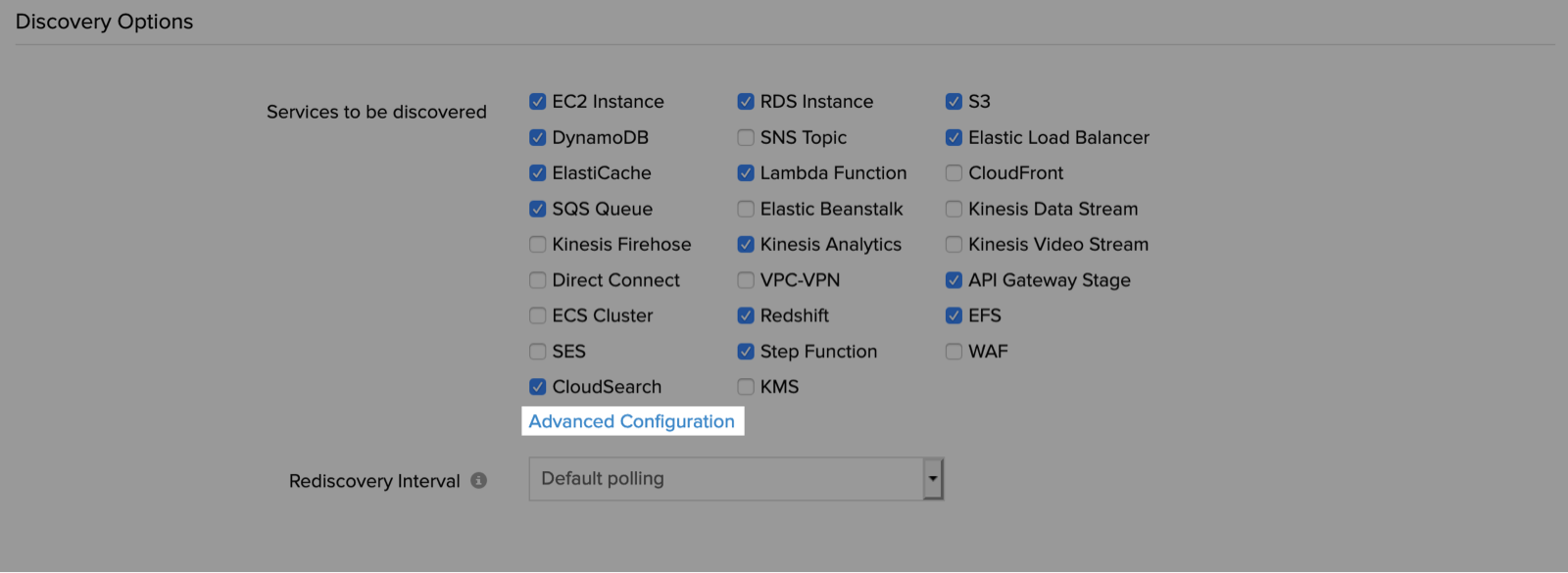
为每个支持的 AWS 服务配置默认阈值配置文件、静默资源终止告警、使用原生 AWS 标签自动创建监视器组、自定义指导报表等。通过访问我们的帮助文档获取详细信息。
重新发现间隔(轮询您的 AWS 账户以检测新更改的间隔)
Site24x7 需要查询 AWS 服务,以获得近乎实时的状态并查看您的 AWS 账户中存在的各种基础设施组件。因此,您的 AWS 环境中发生的任何更改——新实例预置、实例终止、数据库表名修改、新主题创建等都可以在 Site24x7 控制台中检测和重现。重新发现间隔将确定执行这些检查的频率。通过配置,您可以计划定期重新发现。
目前,我们的 AWS 基础设施监控根据地区支持以下轮询方法:
- 默认轮询:使用 Amazon 服务的区域将每 5 分钟轮询一次,而对于其他支持的区域,轮询间隔将为 1 小时。
- 轮询次数更少:使用 Amazon 服务的区域每 5 分钟轮询一次,其他支持的区域轮询间隔为 6 小时。
- 从不:不会重新发现任何地区的任何亚马逊服务。用户必须使用“立即轮询”选项来启动重新发现。

配置时要牢记几个要点
- 重新发现间隔是查询您的 AWS 账户之间花费的时间。
- 如果您想立即发现对 AWS 环境所做的更改,可以使用立即轮询选项
- 附加 EBS 卷的重新发现将与 EC2 实例一起发生,因此所做的任何卷大小调整更改都将在 5 分钟内反映出来。
- 适用于各种支持的的 AWS 服务的性能指标轮询间隔不受重新发现轮询间隔的影响。默认情况下,它将始终为 5 分钟。
您可以启动 AWS 账户级别的现在轮询(导航到监控的 AWS 账户的资源清单仪表板![]() > > 现在轮询。)或启动单个 AWS 资源级别的轮询(导航到监控摘要页面 >
> > 现在轮询。)或启动单个 AWS 资源级别的轮询(导航到监控摘要页面 > ![]() > 现在轮询。)
> 现在轮询。)
过滤 AWS 资源
默认情况下,Site24x7 会发现策略声明中提到的所有支持的的 AWS 资源。如果您想限制或减少发出的 CloudWatch API 请求,或者如果您希望 Site24x7 发现和监控在生产/测试环境中运行的不同资源,您可以使用我们基于标签的过滤功能来包含或排除 AWS 的任何子集服务。
Include和 Exclude标记可与 AND/OR 逻辑运算中的自定义标记一起使用。 如果同时使用 Include和 Exclude标签来过滤 AWS 资源,则 首先执行 Include tags 搜索,然后执行Exclude tags 操作。
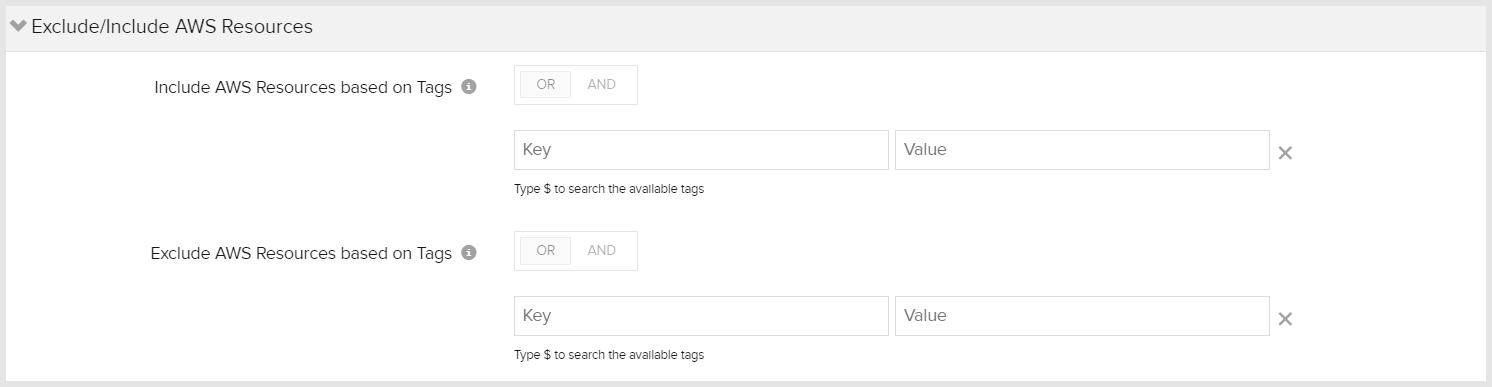
到目前为止,您可以使用在 AWS 控制台中定义的系统属性(区域、VPC ID)和标签(键值对)来筛选在 AWS 基础设施监控期间包含哪些 AWS 资源。
开始之前要记住的要点:
- 您可以在给定时间在 Site24x7 控制台中配置任意数量的标签。
- 过滤选项 Include和 Exclude可以同时用于除 Region 标签之外的各种标签。
- 仅当您在Include 或 Exclude部分输入多个标签时,才能执行 AND/OR 逻辑 。
- 系统属性(区域、VPC id 和用户定义的标签)适用于包含和排除过滤选项。
- 适用于 AWS 控制台中用户定义标签的所有基本限制,如密钥长度、字符长度和区分大小写的性质,也适用于此。
标签相关性
上述包含/排除/AND/OR 标签可能不适用于每个可用的 AWS 资源。标签相关性需要考虑的两件事是:
- 不支持标签:一些 AWS 服务通常可能不支持标签。这些 AWS 资源会自动发现,而不管添加了任何特定的过滤器标签。
- 全球区域支持,无 VPC ID:当您在“key”字段中键入 $ 以搜索默认标签时,“REGION”和“VPC ID”是默认建议。当 AWS 资源扩展了全球区域支持并且没有与之关联的 VPC id 时,不能使用默认标签。在这种情况下,只会考虑包含/排除部分中提到的键值。
- 无论给出什么标签,如果标签不适用于 AWS 资源,则不会考虑这些标签。
- 当前正在监控的 AWS 资源,不能通过配置标签来排除。要使 Site24x7 排除/包含资源,必须在启动自动发现之前配置标签,或者标记的资源必须是尚未发现的新实例。例如,考虑一个场景,您希望排除在特定 VPC 中启动的一组 5 个实例。但这些资源已经被发现,目前正在监控中。现在使用键 $VPC 和值“VPC ID”配置排除标签不会帮助您过滤这些资源。这些资源只能通过从 Site24x 控制台暂停所述监视器来排除。
从发现中排除/包括资源
根据标签过滤您的 AWS 资源以排除和包含在 Site24x7 中。
系统属性(区域)
使用现有系统属性过滤资源,以免被发现。目前,可以排除与特定区域相关联的 AWS 资源或在特定 VPC 平台中启动的实例。
- 在“集成 AWS 账户”页面中,选择“根据标签排除 AWS 资源”部分下的排除选项卡以排除标签。
- 在“key”字段中输入 $ 以搜索可用标签,从建议中选择“REGION”。单击“值”字段中的下拉菜单以查看选项。在这里您可以选择您的地区。根据您的选择,在该特定区域托管或启动的资源将被排除在发现之外。无需多次配置“Region”标签,一次选择多个区域即可。
- 您还可以对要排除的标签使用 AND/OR 逻辑。

系统属性(VPC ID)
- 在“集成 AWS 账户”页面中,选择“根据标签排除 AWS 资源”部分下的排除选项卡以排除标签。
- 在关键字段中键入 $ 以搜索可用标签,从建议中选择“VPC”。在“值”字段中输入 VPC ID。在特定 VPC 平台中启动的资源将在发现期间进行过滤。
- 也可以对标签执行逻辑运算 AND/OR。

用户定义的标签
您已配置为根据所有者、目的、环境或任何其他标准对各种资源进行分组的标签现在可以在 Site24x7 控制台中使用,以过滤资源以免被发现。
例如,假设您已将两个标签分配给两组不同的 EC2 实例,一个称为“环境”,另一个称为“角色”,每个都有一个值“开发”和“Webserver”关联它并且您想要过滤这些实例以免被发现。
- 在“集成 AWS 账户”页面中,选择“根据标签排除 AWS 资源”部分下的排除选项卡以排除标签。
- 键入正确的键值对以匹配您在 AWS 账户中创建的标签。
- 如果要通过API请求添加键值对,添加格式为:[{"name":"environment","value":"production"},{}....]
正则表达式支持
键值也支持正则表达式或正则表达式。为了解释这一点,让我们举另一个例子,假设您已经为标签“Owner”分配了多个值——比如为不同的 RDS 实例组分配了“DBadmin”、“DBtest”和“DBuser”,并希望将它们排除在发现之外。无需在 Site24x7 控制台中多次配置标签键值,您可以轻松地使用“DB.*”(正则表达式)一次性过滤掉所有上述资源。
键入正确的正则表达式以匹配您在 AWS 控制台中配置的标签。

使用正则表达式时,请确保值字符串最后附加 .*。Site24x7 将匹配字符串的开头和结尾,包含在 .*
只要遵循 DB.*,上述示例将匹配任何键值对(例如,所有者 = DBusergroup,所有者 = DBadmin)。
Site24x7 自定义标签
您还可以使用自定义标签键“monitor_site24x7”分配您的资源,并在 AWS 控制台中将其值设置为 false。在自动发现期间将忽略具有此标记和值的资源。您可以通过从资源中删除标签来恢复此行为。
当自定义标签 (monitor_site24x7) 在 AWS 控制台中将其值设置为 false 时,此标签将优先于所有其他创建的用户定义标签。在这种情况下,即使 可以将Include和 Exclude标签添加到 AWS 资源,也无法支持 Include/Exclude/AND/OR 逻辑。
需要注意的重要一点是,必须事先配置标签。为此,请登录您的亚马逊管理控制台,导航到您要标记的服务的仪表板,选择资源并添加标签。完成后,您可以导航回 Site24x7 控制台并在提供的字段中配置自定义标签键和值。
编辑高级发现选项
编辑“要发现的服务”字段
当您导航到监控 AWS 账户的编辑部分时,您会看到您为其提供只读访问权限的各种 AWS 服务将在“待发现的服务字段”中选中
取消选中选定的 AWS 服务将确保不会对所述服务进行进一步的重新发现。例如,假设您希望 Site24x7 停止发现和添加新创建的 SNS 主题,而不是编辑自定义策略 JSON 中存在的权限,您可以导航到监控的 AWS 账户的编辑部分并从待发现的服务领域。
编辑重新发现轮询间隔
可以在任何时间点编辑重新发现轮询间隔。完成后,新配置的轮询频率将适用于连续轮询。
配置通知配置文件、用户组和阈值
- 通知配置文件:通知配置文件决定在违反阈值的情况下何时以及需要提醒谁。您可以编辑默认或系统生成的通知配置文件,也可以自己创建一个新的通知配置文件。如果您已经配置了通知配置文件,则可以从下拉列表中选择它。请参阅 通知配置文件以创建自定义通知配置文件。
- 用户组:选择需要在中断期间发出告警的用户组。要在组中添加多个用户,请参阅 用户组。
- 阈值配置:参考EC2、RDS、S3、DynamoDB 、Classic-ELB、Application-ELB、Network-ELB、Lambda、ElastiCache、SQS、SNS 主题、Kinesis 服务、Elastic Beanstalk、VPC-VPN 连接、Direct Connect的配置文件设置、API Gateway和CloudFront为每个性能指标设置单独的阈值。
- 标签:这些标签在亚马逊账户级别分配。
- 第三方集成:您还可以将此监视器与第三方告警或工单服务相关联。有了这个,您可以将告警通知推送到选定的服务并促进改进的事件管理。要设置第三方集成,请导航到 Site24x7 控制台中的“管理 > 第三方集成”。要了解有关各种支持的的第三方集成的更多信息,请参阅我们的文档。
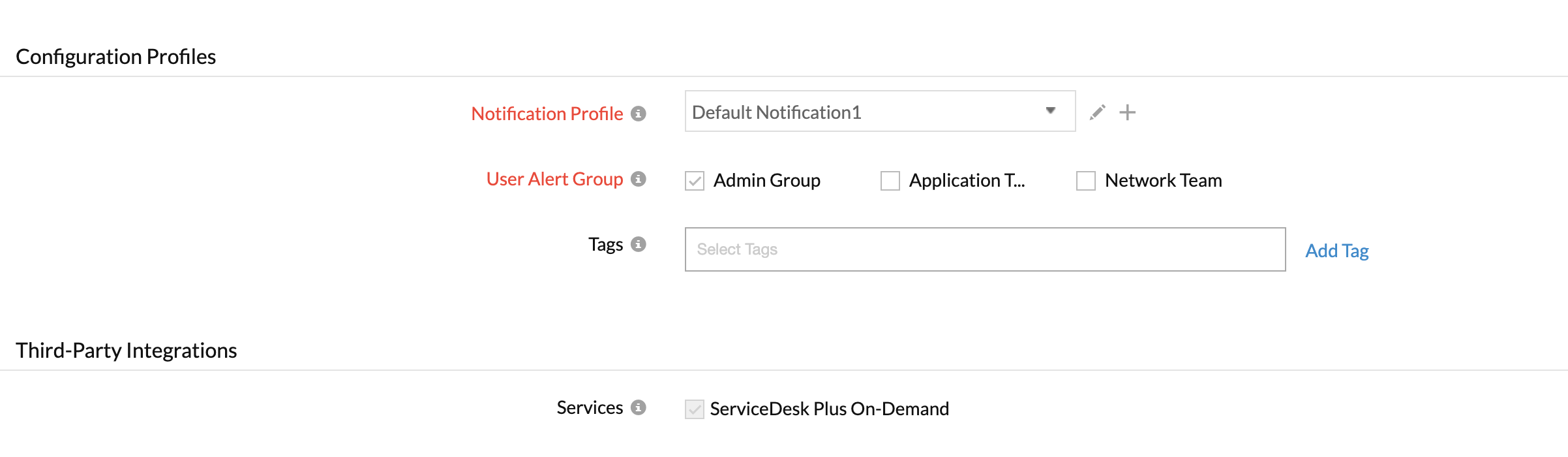
探索 AWS 资源
单击发现 AWS 资源按钮后,您将进入 AWS 资源发现页面。您可以留在页面上查看发现的资源或探索我们的其他监控功能。Site24x7 的直观向导接管并检测当前在您的 AWS 账户中运行的各种支持的服务的所有可用资源。
还将发生以下用户界面 (UI) 更改:
- 栏中的 AWS 图标(Site24x7 客户端的左侧窗格)将被自动选中,最近添加的 AWS 账户将显示在“集成 AWS 账户”选项下方。
- 还将为最近添加的 AWS 账户自动激活一个下拉菜单,其中列出了各种支持的的 AWS 服务以及基础设施和资源清单仪表板。
- 发现过程结束后,发现的各个 AWS 资源将列在 AWS 资源发现页面中。
- 当您单击 Site24x7 扩展坞中的AWS 选项卡时,将默认选择最近添加的 AWS 账户并激活一个下拉菜单。
- 选择任何 AWS 服务以导航到监控列表页面。例如,如果您从下拉列表中选择 EC2 实例,首先您将看到监视器状态信息,其中发现的 EC2 实例监视器根据其运行状态分组在一起。(正常、故障、停机、配置错误、维护)。在其下方,您将找到当前正在监控的所有已发现 EC2 实例的列表视图。每个列出的 EC2 实例还会显示高级别的性能概览 - CPU 利用率、内存和磁盘 I/O 活动。您还可以通过单击查看列出的每个实例的详细指标。
禁止发现一项或多项 AWS 服务
如果您想禁用一项或多项服务的重新发现,我们建议您来编辑集成 AWS 账户表单中的“待发现的服务字段”。因此,您可以禁用某些服务的重新发现,并且仍然保持您的 AWS 账户与 Site24x7 集成。
- 选择AWS>监控 AWS 账户的资源清单仪表板>
 > 编辑
> 编辑 - 在编辑集成 AWS 账户页面中,取消选中与您要从发现中消除的服务对应的复选框。
从 Site24x7 中完全删除您的 AWS 账户
首先,选择AWS >监控 AWS 账户的资源清单仪表板> ![]() > 删除
> 删除
然后,登录到您的 AWS IAM 控制台 > 单击角色 > 选择您为 Site24x7 创建的角色 > 单击角色操作并继续删除。
如果您已通过基于密钥的访问连接您的 AWS 账户,请登录您的 AWS IAM 控制台 > 单击用户 > 选择您为 Site24x7 创建的 IAM 用户 > 并单击删除。